お問い合わせフォームに住所自動検索機能をつける方法
こちらではお問い合わせフォームに住所自動検索機能をつける方法をご紹介します。
使用するプラグインは「zipaddr-jp」です。
このプラグインをこちらを参考にインストールします。
すると「設定」の中に「zipaddr-jp」という項目が出てきます。
今回は初期設定のままで進めていきますので特に設定は変更いたしません。
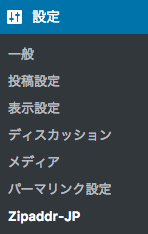
「zipaddr-jp」インストールが完了しましたら「contactform7」をインストールした際に表示される「お問い合わせ」に移動します。
![]()
移動しましたら「フォーム」の編集にて郵便番号の設置を行います。
この時、設置する郵便番号のid属性とname属性は「zip」としてください。
郵便番号を1つにまとめた例:
[ text zip id:zip ]
郵便番号を3桁と4桁に分けたい場合の例:
[ text zip id:zip ] – [ text zip1 id:zip1 ]
入力例:

次に自動検索した住所を表示させる項目を用意します。
この時、設置する郵便番号のid属性とname属性は「addr」としてください。
※ 住所を分割したい場合は以下を参照
都道府県+以下住所をまとめて表示させる場合の例:
[ text addr id:addr ]
都道府県と以下住所を分けたい場合の例:
都道府県 [ text city id:city ]
以下住所 [ text addr id:addr ]
入力例:
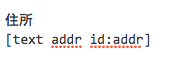
郵便番号を3桁と4桁に分けたい場合 + 都道府県+以下住所をまとめて表示させる場合の実装例:

※ こちらのレイアウトはカスタマイズしております。
フォームのカスタマイズ方法はこちらにて説明しております。
お問い合わせページ作成方法
お問い合わせフォームのデザイン変更方法
その他、プラグインの詳細はこちらのサイトにて紹介されております。
housestoryマニュアル
- テーマの導入方法
- サイトタイトル・キャッチフレーズ等の設定方法
- サイトカラーの設定方法
- 各SNSのリンク先設定方法
- ヘッダーの設定方法
- フッターの設定方法
- サイト共通メニューの設定方法 ー はじめに
- サイト共通メニューの設定方法 ー メニュー項目の追加
- サイト共通メニューの設定方法 ー 名前変更・削除・並び替え
- サイト共通メニューの設定方法 ー メニューの適用(位置の管理)
- TOPページの設定 ー メインビジュアルの設定
- TOPページの設定 ー キャッチコピーの設定
- TOPページの設定 ー コンセプトの設定
- TOPページの設定 ー ニュース表示件数の設定
- ウィジェットの設置方法 ー はじめに
- ウィジェットの設置方法 ー SNSリンク
- ウィジェットの設置方法 ー アーカイブの設定
- ウィジェットの設置方法 ー カスタムメニューの設定
- ウィジェットの設置方法 ー カテゴリーの設定
- ウィジェットの設置方法 ー テキストの設定
- ウィジェットの設置方法 ー 最近のお知らせの設定
- ウィジェットの設置方法 ー 検索ボックスの設定
- ウィジェットの設置方法 ー 画像+テキストリンクの設定
- ウィジェットの設置方法 ー 簡易フォームの設定
- 記事投稿方法 ー はじめに
- 記事投稿方法 ー 画像挿入
- 記事投稿方法 ー 表の挿入
- 記事投稿方法 ー 見出しの設定
- お知らせ一覧ページの作成方法
- 投稿タイプ追加方法
- 追加した投稿タイプの記事作成方法
- お問い合わせページ 作成方法
- お問い合わせフォームのデザイン変更方法
- お問い合わせフォームに住所自動検索機能をつける方法
